Acer V223HQL Manuel d'utilisateur Page 1
Naviguer en ligne ou télécharger Manuel d'utilisateur pour Non Acer V223HQL. Acer V213HL User Manual Manuel d'utilisatio
- Page / 27
- Table des matières
- MARQUE LIVRES
- Acer LCD 顯示器 1
- 液晶顯示器特殊注意事項 3
- 可能引發爆炸的環境 5
- 額外的安全性資訊 6
- IT 設備回收資訊 6
- 舒適使用的要訣與資訊 7
- 培養良好的工作習慣 8
- Declaration of Conformity 10
- 安裝 / 移除底座 15
- • 對於在 120 V AC 的環境下: 16
- • 對於在 220/240 V AC 的環境下: 16
- 800 x 600 60 Hz 19
- VESA 1152 x 864 75 Hz 19
- SXGA 1280 x 1024 60 Hz 19
- ᑂ͐ᮢ OSD ⦲ᄮ 22
- Acer eColor Management 23
- D-Sub DVI-D HDMI 25
- 1:1 25
Résumé du contenu
Acer LCD 顯示器使用指南
Acer Incorporated8F, 88, Sec. 1, Hsin Tai Wu Rd., Hsichih Taipei Hsien 221, TaiwanTel : 886-2-2696-1234Fax : 886-2-2696-3535Declaration of ConformityW
Acer America Corporation333 West San Carlos St., San JoseCA 95110, U. S. A.Tel : 254-298-4000Fax : 254-298-4147www.acer.comFederal Communications Comm
液晶顯示器特殊注意事項 iii安全資訊 iii安全指示 iii清潔監視器 iii中斷、連接電源裝置的注意事項 iii維修注意事項 iii安全聆聽 iv警告 iv電力使用 iv產品維修 v額外的安全性資訊 viIT 設備回收資訊 vi環保聲明 vi舒適使用的要訣與資訊 viiFederal Commu
繁體中文拆開包裝當您拆開包裝盒時,請檢查以下項目是否存在,並請保留好包裝材料,以備未來運送監視器之需要。LCD 監視器 使用者手冊 快速安裝指南D-SUB 線 DVI 線 ( 僅針對雙路輸入機型 )AC 電源線 (可選配)音源線JGHKHKHHD-SUB 線(選購)DVI 線(選購)音源
繁體中文安裝 / 移除底座螢幕位置調整安裝將顯示器底部的釋放鈕對準底座底部的相應插槽。 移除按下釋放鈕 ( 如圖所示 ),然後往箭頭方向推入移除底座。為了調整出最佳的使用位置,您可以依照下圖所示,用雙手握住監視器的邊緣來調整監視器的傾斜角度。 監視器之可調整角度為向上 15 度,向下 5 度,可視
繁體中文連接電源線• 請先檢查看看您所使用的電源線是否符合您所在地區所要求的正確類型。• 本監視器提供了通用之電源供應器,可以讓您在 100/120 V AC 或 220/240 V AC 的電壓區域中使用。您不需要自行調整變換電壓。• 請將電源線的一端插入電源接頭,將另一端插入正確的 AC 插座中
繁體中文接頭針腳位置15 針彩色顯示器訊號線針腳編號 說明 針腳編號 說明1紅色9+5 V2綠色10邏輯接地3藍色11顯示器接地4顯示器接地12DDC 序列資料5DDC 傳回13水平同步6R 接地14垂直同步7G 接地15DDC 序列時脈8B 接地156101115
繁體中文24 針彩色顯示器訊號線針腳編號 說明 針腳編號 說明1 TMDS Data2- 13 NC2 TMDS Data2+ 14+5V 電源3TMDS Data 2/4 屏蔽15GND ( 傳回 +5V 水平同步、垂直同步 )4NC 16熱插拔偵測5 NC 17 TMDS Data0-6DDC
繁體中文標準時序表Mode1 VGA 640 x 480 60 Hz2 MAC 640 x 480 66.66 Hz3 VESA 720 x 400 70 Hz4 SVGA800 x 600 5 S
本公司有權定期對本使用手冊的資訊進行變更,且恕不另行通知。所有變更資訊將收編於本使用手冊的新版本中,或收編於補充文件和出版品內。本公司不對本使用手冊內容提供任何明示或暗示的陳述或保證,特別是適合某項特定目的或通路的隱喻保證,本公司將一律否認。請在下列空白處填入產品型號、產品序號、購買日期及購買地點等
繁體中文安裝請依照以下步驟將監視器安裝到您的主系統上。步驟 1 連接視訊線a 請確定監視器與電腦的電源都已經關閉。b 請將視訊線連接到電腦圖像顯示卡接口上。 c 連接 DVI 線 ( 僅針對雙路輸入機型 )。(1) 請確定監視器與電腦的電源都已經關閉。(2) 將 24 pin DVI 纜線的一端連接
繁體中文使用者控制項前方面板控制項1電源開關: 可開啟或關閉電源。2電源 LED 指示燈:亮時代表電源為開啟狀態。Empowering/ 退出:a 當 OSD 目錄表處於啟動狀態,此按鈕作為退出鍵 ( 退出 OSD 目錄 )。b 當 OSD 功能表處於關閉狀態時,請按下此按鍵來選擇場景模式。自動調節
ⅺ㋤ʑᄽᑂ͐ᮢ OSD ⦲ᄮ1 ྈMENU⼫ㆴḻ OSD ⣶Ἔȯ2 ྈ<>⼫ⴆႹト⣬⦲ᄮ᱿Լ⋱ȯ3 ྈʁMENUྈ⸹˫ⴆႹト⦲ῃ᱿Լ⋱ȯ4 ྈ<>͗ᄊ⩐ᯍԊԼ⋱᱿⥑⇦ȯ5 ॖኞ⣬ⲵӛ OSD ᯉㄇŊⴆʑ EXIT Լ⋱ȯॖኞ⣬⦲ᄮҢ˟⥑⇦Ŋ⸅⢒ᔎ㊾ 2 ~ 4ȯA.
Acer eColor Management操作指令步驟 1:按下 「 鍵」開啟 Acer eColor Management OSD,進入場景模式步驟 2:按 下 「 」或 「」選取模式步驟 3:按 下 「 Auto 鍵」確認模式並執行 Auto Adjust (自動調整)功能及優勢主選單圖示
繁體中文USER主目錄圖示二級目錄圖示二級目錄項目 描述對比 可調整螢幕影像前景與背景之間的對比。亮度 可調整螢幕影像的背景亮度。ACMACM ( 適應性對比管理 ) ACM ON/OFF 開關,預設為 OFF ( 關 )。 相位 可調整圖形的焦聚 ( 這項功能只可以調整類比輸入來源 )。時脈 調
N/A EnglishN/ADeutschFrançaisEspañolItalianoSuomi EMEA OSD Hollands OSD OSD OSD OSD N/AN/AN/ADDCCI DDC CI N/AN/AN/A OSD D-Sub DVI-D HD
繁體中文疑難排除在您將 LCD 監視器送修之前,請檢查以下之疑難排解清單,看看您是否可以自我診斷問題。VGA 模式問題LED 狀態解決方法沒有圖形 藍色 請使用 OSD 來將亮度與對比調整到最大程度,或者將其重設為預設值。關 請檢查電源開關。請檢查電源線是否正確連接至顯示器。琥珀色 請檢查影像訊號電
繁體中文DVI 模式問題LED 狀態解決方法沒有圖形 藍色 請使用 OSD 來將亮度與對比調整到最大程度,或者將其重設為預設值。關 請檢查電源開關。請檢查電源線是否正確連接至顯示器。琥珀色 請檢查影像訊號電纜是否正確連接到了電腦後端的正確插孔上。請檢查電腦系統是否啟動且是否在省電 /待機模式中。
液晶顯示器特殊注意事項液晶顯示器可能出現下面的問題是正常現象,並不是表示顯示器有問題。• 由於液晶顯示器的特性,初次使用時畫面可能會閃爍。 請關閉顯示器然後重新開啟以保證畫面不再閃爍。• 當您使用不同的桌面圖樣時,畫面亮度可能會存在輕微的不均勻。• 液晶顯示器螢幕的有效像素達到或超過 99.99%
安全聆聽請依照聽力專家建議的指示保護您的聽力。• 逐漸增加音量,直到您能清楚與舒適地聽到聲音且無失真即可。• 設定音量等級後,在耳朵適應後不要調高音量。• 限制以高音量聆聽音樂的時間。• 避免調高音量蓋過嘈雜環境的聲音。• 若聽不到附近的人說話,請降低音量。警告• 不可在靠近有水的位置使用本產品。•
注意: 接地腳同時提供了良好的保護,避免鄰近電子裝置對產品性能產生干擾及製造噪音。• 本產品只能使用隨附的電源線組合。 如果您需要更換電源線組合,請確認新的電源線是否符合下列需求: 可分離式、UL 安全規定 / CSA 認證、SPT-2 類、最小功率設定 7 A 125 V、VDE 認可或同等認可、
額外的安全性資訊您的裝置和其他設備可能附有小零件, 請勿讓兒童接觸。IT 設備回收資訊Acer 矢志致力於環境保護並重視產品回收,回收方式包括廢物再利用及廢棄設備處理,減少對環境所造成的負擔更是本公司的首要之務。Acer 深知企業所提供的產品將可能對環境產生極大的影響,因此努力找出並提供最佳的工作流
舒適使用的要訣與資訊電腦使用者在長時間使用電腦後,可能會抱怨眼睛疲勞和頭痛。 使用者長時間在電腦前工作,也面臨身體受傷害的風險。 長時間工作、錯誤姿勢、不良的工作習慣、壓力、不足的工作條件、個人健康和其他因素都會大幅增加身體受傷害的風險。不當使用電腦可能造成腕隧道症候群、肌腱炎、肌腱腱鞘炎或其他肌肉
• 使用顯示遮板,例如一片從顯示器前面最上方邊緣延伸出來的紙板• 避免將顯示器調整到令人很不舒適的觀看角度。• 避免長時間凝視如開啟的窗戶等特別明亮的光源。培養良好的工作習慣培養下列工作習慣能讓您使用電腦時更輕鬆且更有效率:• 定期休息片刻。• 進行伸展運動。• 盡可能常呼吸新鮮空氣。• 定期運動並
viii
Plus de documents pour Non Acer V223HQL
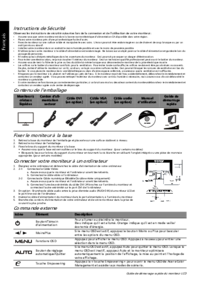






 (66 pages)
(66 pages)
 (3 pages)
(3 pages) (29 pages)
(29 pages) (74 pages)
(74 pages) (1 pages)
(1 pages) (91 pages)
(91 pages) (86 pages)
(86 pages) (2 pages)
(2 pages)







Commentaires sur ces manuels